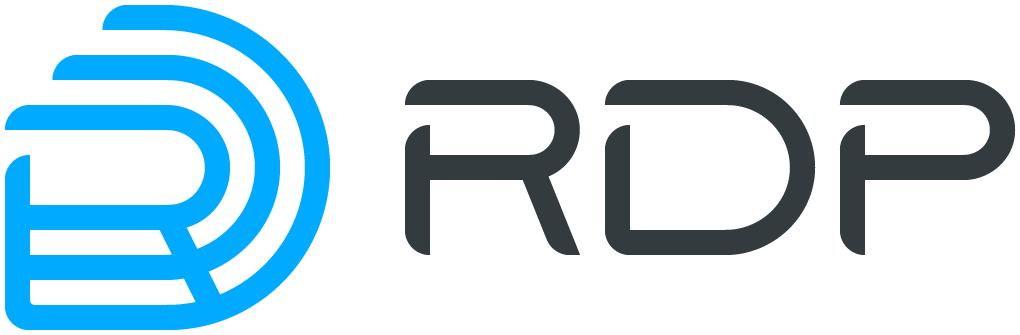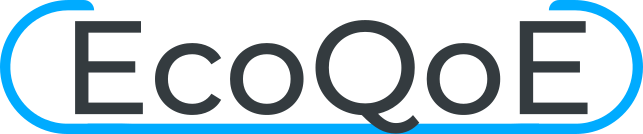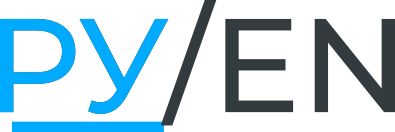Общие сведения о работе с CLI EcoRouter Documentation / Общие сведения о работе с CLI
- Подключение к EcoRouter
- Режимы работы консоли
- Доступ к интерфейсу командной строки
- Пароль на вход в режим администрирования
- Сохранение конфигурации
- Подсказки и горячие клавиши
- Команды просмотра
- Использование команды ping
- Команда трассировки
- Приветствие (banner motd)
Интерфейс командной строки (Command Line Interface, CLI) – основной интерфейс управления и мониторинга EcoRouter.
В этом разделе представлено общее описание интерфейса командной строки EcoRouter, основных команд, горячих клавиш и доступа к помощи.
Подключение к EcoRouter
Подключиться к маршрутизатору можно следующими способами:
- через консольный порт;
- через Ethernet-порт управления mgmt;
- через линейные Ethernet-порты.
Логин и пароль могут быть получены по запросу.
Консольный порт
Консольный порт (обычно самый левый порт 8P8C aka RJ45) имеет стандартное расположение контактов и совместим с консольными кабелями Cisco и других вендоров. Настройка порта: 115200 8N1 No flow control.
Порт MGMT
Порт управления mgmt (обычно левый порт в группе встроенных гигабитных ethernet-портов с маркировкой MNG/GE0) имеет IP-адрес по умолчанию 192.168.255.1/24. На управляющей машине предварительно необходимо настроить адрес из подсети 192.168.255.0/24 и использовать для доступа протокол ssh или telnet. Адрес порта mgmt можно впоследствии изменить командой hw mgmt ip <адрес>. Для настройки шлюза по умолчанию для mgmt-сети используйте команду hw mgmt gw <адрес>.
Режимы работы консоли
Интерфейс командной строки (CLI) – основной интерфейс управления и мониторинга EcoRouter.
EcoRouter даёт доступ к нескольким уровням командной строки. Каждый уровень характеризуется разными группами возможных команд.
Для удобства управления в EcoRouter разделены режимы пользовательского просмотра и режимы администрирования и конфигурации.
В таблице ниже описаны основные режимы, способы их включения и приглашения командной строки в этих режимах.
| Режим | Описание | Как попасть в режим | Приглашение командной строки |
|---|---|---|---|
Пользовательский режим (user-exec) | Этот режим позволяет просматривать текущее состояние устройства, соединений, использовать сетевые утилиты | Подключиться к устройству | ecorouter> |
Режим администрирования (enable-exec) | В этом режиме доступны те же команды, что и в пользовательском режиме, доступ в режим конфигурирования ОС и команды отладки | Ввести команду enable в приглашении командной строки, и пароль, если он установлен | ecorouter# |
Режим конфигурации (config) | В режиме конфигурирования можно изменять и задавать настройки, которые повлияют на работу устройства в целом | Ввести команду configure terminal, находясь в режиме администрирования | ecorouter(config)# |
Контекстный режим (context-config) | В режиме конфигурирования многие структуры имеют несколько уровней конфигурации, при создании или входе в такую структуру (например, при создании интерфейса) пользователь попадает в контекстный режим конфигурирования. В этом режиме можно изменять настройки устройства | При вводе определенных команд в режиме конфигурирования | ecorouter(config-КОНТЕКСТ)# |
При входе на устройство пользователь оказывается в режиме просмотра и видит приглашение командной строки в таком виде ecorouter>.
Чтобы переключиться в режим администрирования, нужно ввести команду enable, после чего приглашение командной строки изменит вид на ecorouter#. Чтобы отменить действие команды, нужно ввести команду disable.
Для переключения в режим конфигурирования нужно ввести команду configure terminal. После этого приглашение командной строки изменится на ecorouter(config)#. Для выхода из этого режима или с любого подуровня конфигурации используется команда exit.
EcoRouterOS version 3.0.0 EcoRouter 04/01/16 17:28:12
ecorouter>enable
ecorouter#configuration terminal
Enter configuration commands, one per line. End with CNTL/Z.
ecorouter(config)#interface e3
ecorouter(config-if)#exit
ecorouter(config)#exit
ecorouter#
Чтобы закрыть активную сессию с устройством, дайте команду logout из режима просмотра.
ecorouter>logout
Разрыв сеанса или закрытие соединения автоматически приводит к потере всех несохраненных изменений в редактируемой конфигурации.
Большинство команд конфигурации можно отменить с помощью приставки no. Чтобы включить команду снова, нужно ввести её повторно без приставки no. Например, чтобы удалить созданный интерфейс, нужно дать команду no interface e1; чтобы создать его заново, нужно ввести команду interface e1.
Доступ к интерфейсу командной строки
Стандартно доступ к командной строке устройства осуществляется только через консольный и менеджмент порт, а для доступа к линейным портам по протоколам Telnet или SSH необходимо сконфигурировать профили безопасности (см. раздел "Профили безопасности"). По умолчанию доступ по протоколу SSH выключен в VRF. Для включения необходимо ввести команду transport input ssh в режиме конфигурации VRF.
В CLI маршрутизатора EcoRouter консольный порт обозначается как специализированная линия «con 0». Для ее настройки используется команда конфигурационного режима line console 0.
Устройство поддерживает до 872 одновременных сеансов по протоколам Telnet и SSH через менеджмент- и линейные порты, называемых виртуальными линиями (vty) и нумеруемых с 0 по 871.
Для настройки доступа по линейным портам используется команда конфигурационного режима line vty <NUM | RANGE>, где NUM - это номер конкретной линии, RANGE - диапазон номеров линий (значения указываются через пробел), к которым будут применены дальнейшие настройки. Команда переводит пользователя в режим конфигурирования виртуальных линий. Дальнейшие настройки будут использоваться как для Telnet, так и для SSH-сеансов.
Таким образом, команда line vty 0 871 указывает маршрутизатору, что следующие за ней настройки будут применены к всем 872 виртуальным линиям, а команда line vty 7 может настроить только 7 линию.
В режиме конфигурирования консоли и виртуальных линий доступны команды, приведенные в таблице ниже.
Команда | Описание |
|---|---|
exec-timeout <0-35791> <0-2147483> | Время ожидания. Если за указанный интервал времени в данной сессии на данной виртуальной линии (консоли) не будет произведено никаких действий, система автоматически завершит сеанс с сообщением типа "User is logged out by timeout" или "Vty connection is timed out". Для возобновления сеанса пользователю необходимо будет снова ввести свой логин и пароль. Сначала указывается количество минут, потом, через пробел, количество секунд при необходимости. При значении 0 маршрутизатор не будет отключать пользователей от соответствующей линии никогда. Значение по умолчанию - 10 минут |
history max <0-2147483647> | Количество команд, которое будет сохраняться в буфере команд. Буфер доступен по нажатию клавиши стрелка вверх «↑». По умолчанию значение равно максимально возможному |
Для просмотра информации о подключенных пользователях используется команда административного режима show users (данная команда доступна только для пользователей, которым назначена роль admin).
Пример вывода информации о подключенных пользователях:
ecorouter#show users
Line User Logged Location PID
0 con 0 admin 00:00:03 ttyS0 1701
130 vty 0 admin 00:14:08 pts/0 1506
131 vty 1 admin 00:00:18 pts/1 1685
В выводе команды присутствуют следующие столбцы:
Line – названия линий,
User – имя пользователя, осуществившего вход в систему,
Logged – сколько времени прошло с момента подключения,
Location – внутренние обозначения линий,
PID – номер процесса.
Пароль на вход в режим администрирования
В EcoRouter существует возможность задать пароль на доступ к режиму администрирования (команда enable). Пароль задается командой конфигурационного режима enable password. Пароль может быть задан в явном виде или в виде хэша.
Для задания пароля в явном виде используется команда enable password <PASS>, где <PASS> - пароль. Пароль должен состоять из латинских букв и цифр. Максимальная длина пароля – 8 символов. Пароль должен начинаться с буквы. По умолчанию этот пароль будет записан в конфигурации маршрутизатора в открытом виде.
Пароль на доступ к режиму администрирования можно создать сразу в виде хэша при помощи команды конфигурационного режима enable password 8 <hash>, где hash – это уже зашифрованная алгоритмом DES (в формате Base64) строка пароля.
Для того чтобы снять пароль, достаточно ввести в конфигурационном режиме команду no enable password (без указания пароля).
В EcoRouter предусмотрена возможность хранения пароля в зашифрованном виде. Для этого используется алгоритм шифрования DES, и пароль записывается в конфигурационный файл маршрутизатора в виде DES-хэша.
Автоматическое шифрование пароля включается командой конфигурационного режима service password-encryption. После ввода данной команды записанный в конфигурации пароль шифруется, и так же будут шифроваться вновь создаваемые пароли. При этом команда no service password-encryption выключает режим автоматического шифрования, но не расшифровывает уже созданный пароль.
ecorouter>enable
Password:
ecorouter#
Сохранение конфигурации
Команды, которые были даны в режиме конфигурации, вносят изменения в текущую конфигурацию. Изменения конфигурации вступают в силу после каждого нажатия клавиши [Enter] после ввода правильной команды. Эти изменения не сохраняются в файле конфигурации запуска до тех пор, пока не будет введена команда write. Если команда write дана не была, после перезагрузки устройства текущие изменения будут сброшены и не будут применяться.
У команды write есть несколько аргументов:
- write file или write memory – сохранение текущей конфигурации в файл;
- write terminal – вывод текущей конфигурации на экран, аналог команды show running-config.
ecorouter#write ?
file Write to file
memory Write to NV memory
terminal Write to terminal
Подсказки и горячие клавиши
В любом режиме доступна помощь по синтаксису команд. Чтобы просмотреть список всех доступных команд, введите знак вопроса в приглашении командной строки. Команды располагаются в алфавитном порядке.
ecorouter#?
Exec commands:
arp IP ARP table
clear Reset functions
configure Enter configuration mode
copy Copy from one file to another
debug Debugging functions (see also 'undebug')
develop Debug command
disable Turn off privileged mode command
enable Turn on privileged mode command
Чтобы посмотреть список всех доступных команд, начинающихся с определенных букв нужно ввести начало слова и знак вопроса.
ecorouter#co?
configure Enter configuration mode
copy Copy from one file to another
Чтобы просмотреть список существующих аргументов для команды, введите знак вопроса после команды.
ecorouter#configure?
terminal Configure from the terminal
Также можно задавать команды по начальным буквам. Количество начальных букв команды должно быть достаточным, чтобы можно было отличить одну команду от другой. Например, короткой записью для команды show будет sh. При такой записи также можно дополнить команду с начальных букв до конца слова с помощью клавиши [Tab] на клавиатуре.
Признаком успешно выполненной команды является приглашение командной строки. В случае если команда принята не была, появится сообщение об ошибке.
В любой момент можно использовать подсказки и горячие клавиши, представленные в таблице ниже.
Команда/сочетание клавиш | Действие |
|---|---|
? | Показывает перечень команд и/или аргументов, доступных в текущем контексте, а также подсказки по их назначению |
<часть команды>? | Показывает перечень команд с таким началом |
<часть команды>[TAB] | Пытается выполнить автозаполнение |
стрелка вверх [↑] | Возврат к ранее введенной команде (история) |
стрелка вниз [↓] | Возврат к команде, введенной позднее (история) |
Команды просмотра
Для просмотра используются различные вариации команды show вида:
show <объект просмотра> <название объекта>
Такое представление команды show действует в административном режиме. Для того чтобы команда просмотра была принята в режиме конфигурации, перед командой должна быть приставка do:
do show <объект просмотра> <название объекта>
Пример:
ecorouter(config)#do show interface e1
Interface e1[15] is up, line protocol is up
Type: KNI
HW address 0000.abe1.b507
Для просмотра конфигурации в целом используется команда show running- config в административном или конфигурационном режиме.
Команды просмотра формируют вывод на экран блоками. Чтобы просмотреть следующий блок, необходимо нажать клавишу [ПРОБЕЛ]. Для выхода из режима просмотра используется клавиша [Q].
Для удобства отображения вывода в консоль в EcoRouterOS поддерживаются фильтры, реализованные при помощи так называемых «модификаторов». Модификаторы вводятся после команды через символ ‘|’ (называемый «pipe»):
<команда просмотра> | <модификатор> <признак фильтрации>
Поддерживаемые модификаторы описаны в таблице ниже.
Команда | Описание |
|---|---|
include | Выводит строки, включающие заданный символ или группу символов |
exclude | Выводит строки, исключающие заданный символ или группу символов |
begin | Выводит строки, начинающиеся с заданного символа или группы символов |
redirect | Отправляет вывод команды для сохранения в указанный файл |
Рассмотрим пример работы модификаторов.
Вывод команды со статусами всех существующих интерфейсов:
ecorouter#show interface brief
Interface Status Protocol Description
---------------------------------------------------------------
qq1 up up
89 up up
t34 up up
6 up up
e3 up up
Вывод команды только с интерфейсами, в названии которых содержится цифра 3:
ecorouter#show interface brief | include 3
t34 up up
e3 up up
Вывод команды с интерфейсами, в названии которых не содержится цифра 3:
ecorouter#show interface brief | exclude 3
Interface Status Protocol Description
---------------------------------------------------------------
qq1 up up
89 up up
6 up up
Вывод команды с интерфейсами, название которых начинается на цифру 8:
ecorouter#show interface brief | begin 8
Interface Status Protocol Description
---------------------------------------------------------------
89 up up
Чтобы отправить вывод команды в указанный файл, необходимо ввести:
ecorouter#show interface brief | redirect Text1.log
или (краткая форма выражения redirect)
ecorouter#show interface brief > Text1.log
Использование команды ping
Команда ping является общим способом поиска неисправностей в сетях. Команда использует протокол ICMP для отправки серии эхо-пакетов для определения, является ли удаленное оборудование активным, для определения времени задержек при передаче и для определения наличия потери пакетов. Данная утилита работает только из режима администрирования.
Стандартный вариант работы утилиты:
Общий вид команды:
ecorouter#ping xx.xx.xx.xx
ecorouter#ping ip xx.xx.xx.xx
ecorouter#ping mgmt xx.xx.xx.xx
Вариант команды ping mgmt используется для пинга сети через менеджмент-интерфейс.
Пример вывода:
ecorouter#ping ip 10.10.10.2
PING 10.10.10.2 (10.10.10.2) 56(84) bytes of data.
64 bytes from 10.10.10.2: icmp_seq=1 ttl=64 time=0.017 ms
64 bytes from 10.10.10.2: icmp_seq=2 ttl=64 time=0.016 ms
...
64 bytes from 10.10.10.2: icmp_seq=9 ttl=64 time=0.015 ms
--- 10.10.10.2 ping statistics ---
9 packets transmitted, 9 received, 0% packet loss, time 8004ms
rtt min/avg/max/mdev = 0.015/0.018/0.023/0.005 ms
После запуска утилиты в таком виде запускается бесконечный ping. Он будет продолжаться до тех пор, пока не будет остановлен администратором. Прервать выполнение команды можно сочетанием клавиш [Ctrl+z] или [Ctrl+c].
Расширенная версия утилиты ping даёт дополнительные возможности для диагностики. Например, позволяет изменить размер отправляемого пакета или указать альтернативный выходной интерфейс.
Для запуска расширенной версии нужно в приглашении командной строки ввести команду ping и нажать [Enter] на клавиатуре. В командной строке появится предложение ввести следующий аргумент, после которого нужно нажать [Enter]. Таким образом будет предложено заполнить все поля аргументов утилиты. В таблице ниже есть описание обязательных и необязательных для заполнения аргументов.
Поле | Описание |
|---|---|
Protocol [ip]: | Запрос поддерживаемого протокола. По умолчанию используется IP |
Target IP address: | Запрос IP-адреса назначения. Если в качестве поддерживаемого протокола указан не протокол IP, введите здесь соответствующий адрес для указанного протокола. По умолчанию не используется |
Name of the VRF : | Запрос указать имя VRF от которого будет осуществляться ping. По умолчанию не используется |
Repeat count [5]: | Количество ping-пакетов до адреса назначения. Значение по умолчанию - 5 |
Datagram size [100]: | Размер ping-пакета (в байтах). По умолчанию: 100 байт |
Timeout in seconds [2]: | Интервал времени ожидания. По умолчанию: 2 секунды. Запрос "ICMP-эхо" считается успешным, только если пакет ЭХО-ОТВЕТА получен до этого временного промежутка |
Extended commands [n]: | Указывает на появление или отсутствие дополнительных команд. По умолчанию не используется |
Broadcast [n]: | Указывает на то, что целевой ip-адрес является широковещательным. По умолчанию не используется |
Общий вид исполнения ping с расширенными опциями.
ecorouter#ping
Protocol [ip]: ip
Адрес, который требуется проверить.
Target IP address: 192.168.2.2
Name of the VRF :
Repeat count [5]:
Datagram size [100]:
Timeout in seconds [2]:
Extended commands [n]:
Broadcast [n]:
PING 192.168.2.2 (192.168.2.2) 100(128) bytes of data.
108 bytes from 192.168.2.2: icmp_seq=1 ttl=254 time=26.9 ms
108 bytes from 192.168.2.2: icmp_seq=2 ttl=254 time=30.9 ms
108 bytes from 192.168.2.2: icmp_seq=3 ttl=254 time=26.0 ms
108 bytes from 192.168.2.2: icmp_seq=4 ttl=254 time=29.9 ms
108 bytes from 192.168.2.2: icmp_seq=5 ttl=254 time=24.0 ms
--- 192.168.2.2 ping statistics ---
5 packets transmitted, 5 received, 0% packet loss, time 4003ms
rtt min/avg/max/mdev = 24.001/27.606/30.998/2.571 ms
Команда выполнена успешно.
Команда трассировки
Команда traceroute используется для обнаружения путей следования пакета до адресов удаленных устройств, а также точек нарушения маршрутизации. Данная утилита работает только из режима администрирования.
Утилита отправляет по три пробных пакета UDP (User Datagram Protocol) на каждый из промежуточных узлов сети, через который проходит маршрут к удаленному хосту. Утилита ограничивает время прохождения пробного пакета по маршруту, используя параметр Time to live (TTL). С помощью TTL определяется количество переходов, которые нужно совершить пакету, чтобы достичь сети назначения. Параметр TTL увеличивается на 1 до тех пор, пока пакет не сможет достичь удаленный хост, или параметр TTL не достигнет максимального значения, равного 30.
Общий вид команды traceroute:
ecorouter#traceroute xx.xx.xx.xx
Стандартный вид вывода команды traceroute:
ecorouter#traceroute 192.168.2.2
traceroute to 192.168.2.2 (192.168.2.2), 30 hops max, 60 byte packets
1 192.168.1.1 (192.168.1.1) 11.955 ms 11.945 ms 11.941 ms
2 192.168.2.2 (192.168.2.2) 22.933 ms 22.929 ms 22.927 ms
ecorouter#
В этом выводе мы видим, что от устройства, откуда осуществляется команда, до адреса назначения существует только два маршрутизатора.
Расширенные возможности утилиты traceroute.
Для запуска расширенной версии нужно в приглашении командной строки ввести команду traceroute и нажать [Enter] на клавиатуре. В командной строке появится предложение ввести следующий аргумент, после которого нужно нажать [Enter]. Таким образом будет предложено заполнить все поля аргументов утилиты. В списке ниже есть описание обязательных и необязательных для заполнения аргументов.
Поле | Описание |
|---|---|
Protocol [ip]: | Запрос поддерживаемого протокола. По умолчанию используется IP |
Target IP address: | Необходимо указать имя хоста или IP-адрес. Нет значения по умолчанию |
Source address: | IP-адрес маршрутизатора, который будет использован в качестве адреса отправителя для тестирования. По умолчанию не используется |
Name of the VRF : | Запрос указать имя VRF от которого будет осуществляться трассировка. По умолчанию не используется |
Numeric display [n]: | По умолчанию имеется как символическое, так и цифровое отображение; тем не менее можно отменить символическое отображение |
Timeout in seconds [2]: | Количество секунд ожидания ответа на тестовый пакет. Значение по умолчанию равно 2 секундам |
Probe count [3]: | Число пробных пакетов, которые требуется отправить на каждом уровне TTL. Значение по умолчанию равно 3 |
Maximum time to live [30]: | Максимальное значение TTL, которое может использоваться. Значение по умолчанию – 30. Выполнение команды traceroute завершается при достижении точки назначения или данного значения |
Port Number [33434]: | Порт назначения, используемый пробными сообщениями UDP. Значение по умолчанию — 33434 |
Пример:
ecorouter>enable
ecorouter#traceroute
Protocol [ip]: ip
Адрес, к которому выполняется трассировка.
Target IP address: 192.168.2.2
Source address: 10.10.10.1
Name of the VRF :
Numeric display [n]:
Timeout in seconds [2]:
Probe count [3]:
Maximum time to live [30]:
Port Number [33434]:
traceroute to 192.168.2.2 (192.168.2.2), 30 hops max, 60 byte packets
1 192.168.1.1 (192.168.1.1) 4.919 ms 4.908 ms 4.904 ms
2 192.168.2.2 (192.168.2.2) 25.902 ms 25.899 ms 25.896 ms
Трассировка успешно выполнена.
ecorouter#
Приветствие (banner motd)
При входе пользователя в CLI EcoRouter может отображаться текстовое сообщение – приветствие, называемое banner или message of the day (motd). Приветствие представляет собой текстовую строку и может быть изменено пользователем. Для этого необходимо ввести команду конфигурационного режима banner motd {<text> | default}, где default – это сообщение, установленное по умолчанию. Сообщение по умолчанию представляет собой строку с указанием установленной версии программного обеспечения EcoRouterOS.
Для просмотра установленного приветствия используется команда пользовательского режима show banner motd.
Для удаления приветствия используется команда конфигурационного режима no banner motd.
Для изменения сообщения следует ввести команду banner motd с новым текстом.
Пример настройки приветствия "Hello, World!!!".
ecorouter login: test
Password: example
User Access Verification
ecorouter>enable
Password: test
ecorouter#conf terminal
Enter configuration commands, one per line. End with CNTL/Z.
ecorouter(config)#banner motd Hello, World!!!
ecorouter(config)#exit
ecorouter#exit
При следующем подключении и успешной аутентификации на экран будет выведено установленное сообщение. Ниже приведен пример удаления сообщения и возвращения к приветствию, установленному по умолчанию.
ecorouter login: test
Password: example
User Access Verification
Hello, World!!!
ecorouter>enable
Password: test
ecorouter#conf terminal
Enter configuration commands, one per line. End with CNTL/Z.
ecorouter(config)#no banner motd
ecorouter(config)#exit
ecorouter#exit
ecorouter login: test
Password: example
User Access Verification
ecorouter>enable
Password: test
ecorouter#conf terminal
Enter configuration commands, one per line. End with CNTL/Z.
ecorouter(config)#banner motd default
ecorouter(config)#exit
ecorouter#exit
ecorouter login: test
Password: example
User Access Verification
EcoRouterOS version 3.2.0 EcoRouter 06/21/16 09:20:13
ecorouter>